16 วิธีในการรักษาความปลอดภัย Apple ID ของคุณบน iPhone ของคุณ
เผยแพร่แล้ว: 2024-01-01ผลิตภัณฑ์หรือบริการของ Apple เช่น iCloud, Apple Music หรือ Apple TV Plus ต้องใช้ Apple ID ซึ่งทำหน้าที่เป็นประตูสู่ระบบนิเวศของ Apple สำหรับอุปกรณ์ Apple ทั้งหมด Apple ID ของคุณทำหน้าที่เป็นศูนย์กลางสำหรับอุปกรณ์ Apple ทั้งหมดของคุณและจัดการบริการและข้อมูล ดังนั้นจึงเป็นสิ่งสำคัญที่คุณจะต้องใช้ความระมัดระวังเพิ่มเติมเพื่อปกป้อง Apple ID ของคุณจากการโจมตีที่อาจเกิดขึ้น
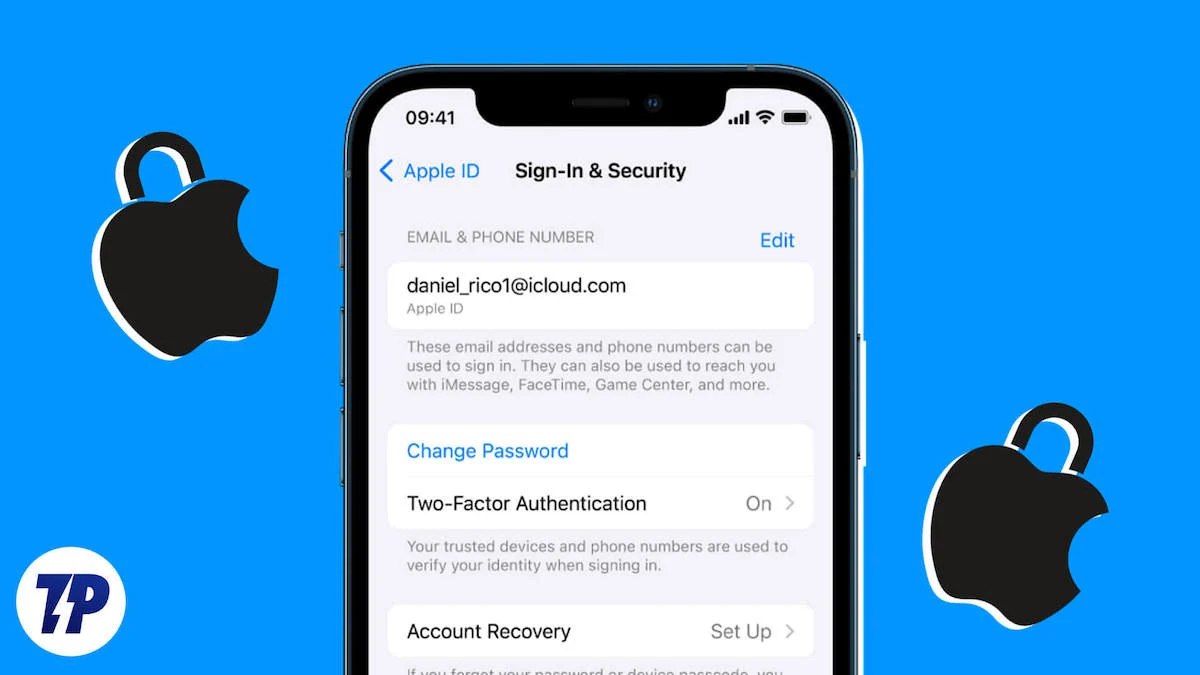
แม้ว่า Apple จะมีระบบความปลอดภัยขั้นสูงสำหรับผู้ใช้และเป็นหนึ่งในระบบที่ดีที่สุด แต่ผู้ฉ้อโกงก็มีความก้าวหน้ามากขึ้นเช่นกัน พวกเขาใช้เทคนิคทางเทคนิคเพื่อแฮ็ก Apple ID ของผู้ใช้ นั่นเป็นเหตุผลที่คุณควรทำให้ Apple ID ของคุณปลอดภัยยิ่งขึ้นโดยทำตามสิบหกวิธีที่เราได้กล่าวถึง ดังนั้นเพื่อเป็นการไม่ให้เสียเวลา มาเริ่มกันเลย
สารบัญ
16 วิธีในการรักษาความปลอดภัย Apple ID ของคุณบน iPhone ของคุณ
สำรวจวิธีการทำงานเหล่านี้เพื่อรับรองความปลอดภัยของ Apple ID ของคุณ แต่ละวิธีมีบทบาทสำคัญในการปกป้อง Apple ID ของคุณในสถานการณ์ที่แตกต่างกัน วิธีการเหล่านี้พิสูจน์แล้วว่าได้ผล ดังนั้นคุณควรลองใช้แต่ละวิธี โปรดทราบว่าคุณควรลองใช้วิธีการเหล่านี้ด้วยตัวเองเท่านั้น และไม่ให้ใครเกี่ยวข้องในการดำเนินการนี้ เป็นเรื่องเกี่ยวกับความปลอดภัยของคุณ และการใช้วิธีการเหล่านี้ต่อหน้าผู้อื่นอาจเพิ่มความเสี่ยงได้
ตั้งรหัสผ่านบน iPhone ของคุณ
เพื่อให้มั่นใจในความปลอดภัยของ Apple ID ของคุณและข้อมูลสำคัญที่จัดเก็บไว้ใน iPhone ขั้นตอนแรกและมีประสิทธิภาพมากที่สุดคือการใช้รหัสผ่านหน้าจอเพื่อปลดล็อค
สิ่งนี้ไม่เพียงแต่ปกป้อง Apple ID ของคุณเท่านั้น แต่ยังปกป้องข้อมูลสำคัญเกี่ยวกับแอพพลิเคชั่น เช่น แอพการชำระเงินอีกด้วย ดังนั้นทำตามขั้นตอนด้านล่างเพื่อตั้งรหัสผ่านสำหรับ iPhone ของคุณ
1. เปิด การตั้งค่า บน iPhone ของคุณ
2. เลื่อนลงแล้วแตะ Face ID และรหัสผ่าน
3. เลื่อนลงแล้วแตะ เปิดรหัสผ่าน
4. ทันทีที่คุณคลิก เปิดรหัสผ่าน คุณจะได้รับแจ้งให้ป้อนรหัสผ่านใหม่ในหน้าต่างใหม่
5. คลิกที่ ตัวเลือกรหัส ผ่านเหนือแป้นพิมพ์
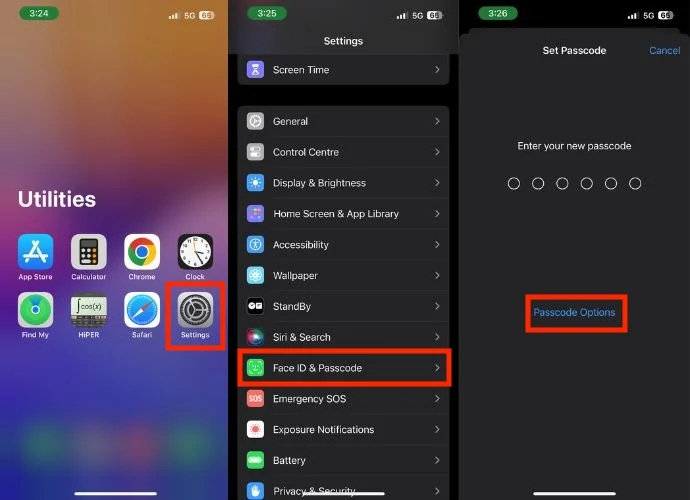
6. ทันทีที่คุณคลิก หน้าต่างป๊อปอัปเล็กๆ จะปรากฏขึ้นพร้อมกับตัวเลือกสี่ตัวเลือกในการตั้งรหัสผ่าน
- รหัสตัวเลข 4 หลัก – รหัสผ่าน iPhone ของคุณประกอบด้วยตัวเลขสี่หลัก
- รหัสตัวเลข 6 หลัก - ด้วยตัวเลือกนี้ รหัสผ่าน iPhone ของคุณประกอบด้วยตัวเลขหกหลักรวมกัน
- รหัสตัวเลขที่กำหนดเอง - คุณสามารถตั้งรหัสผ่านสำหรับ iPhone ของคุณด้วยตัวเลขมากกว่าหกหลักได้ที่นี่
- รหัสตัวอักษรและตัวเลขที่กำหนดเอง (แนะนำ) – ด้วยรหัสตัวอักษรและตัวเลขที่กำหนดเอง คุณสามารถสร้างรหัสผ่านส่วนตัวที่มีทั้งตัวอักษรและตัวเลขได้ สิ่งนี้จะเพิ่มความรัดกุมของรหัสผ่าน iPhone ของคุณและทำให้ปลอดภัยยิ่งขึ้น
7. หลังจากเลือกตัวเลือกแล้ว ให้ป้อน รหัสผ่าน
8. เมื่อคุณป้อนรหัสผ่านแล้ว คุณจะถูกนำไปยังหน้าถัดไปและต้องป้อนรหัสผ่านเดิมอีกครั้ง
9. หน้าต่างใหม่จะเปิดขึ้นโดยคุณจะต้องป้อน รหัสผ่าน Apple ID ของคุณ
10. แตะ ลงชื่อเข้าใช้ ที่มุมขวาบน
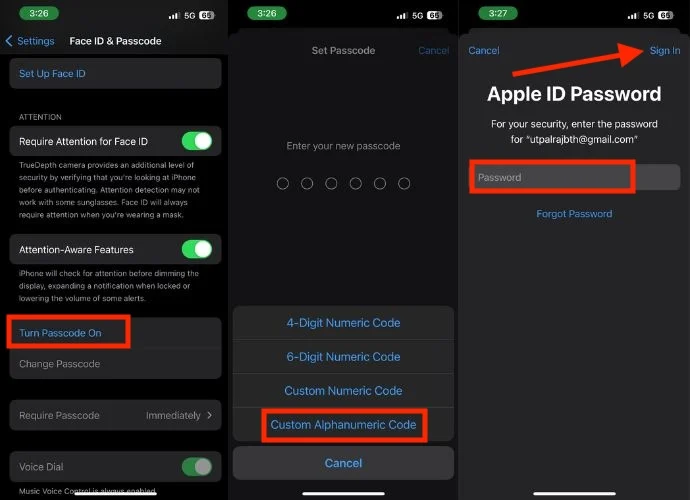
ใช้รหัสผ่านที่รัดกุมสำหรับ Apple ID ของคุณ
รหัสผ่านที่รัดกุมเป็นด่านแรกในการป้องกัน Apple ID ของคุณบน iPhone ช่วยปกป้องข้อมูลของคุณและการเข้าถึงบริการที่สำคัญเช่น iCloud, App Store และ Apple Pay
ดูวิธีปกป้อง Apple ID ของคุณด้วยรหัสผ่านที่รัดกุมได้ที่นี่:
1. รหัสผ่านของคุณควรประกอบด้วยอักขระอย่างน้อยแปดตัว รวมทั้งอักษรตัวพิมพ์ใหญ่และตัวพิมพ์เล็ก ตัวเลข และอักขระพิเศษ หลีกเลี่ยงการใช้ข้อมูลส่วนบุคคลหรือคำทั่วไป สิ่งนี้ทำให้ผู้ฉ้อโกงคาดเดาหรือถอดรหัสโดยใช้วิธีการบังคับดุร้ายได้ยากขึ้น
2. หลีกเลี่ยงการใช้รหัสผ่านเดียวกันสำหรับ Apple ID ของคุณเช่นเดียวกับบัญชีอื่นๆ การละเมิดข้อมูลบนแพลตฟอร์มอื่นอาจเป็นอันตรายต่อ Apple ID ของคุณหากพวกเขาใช้รหัสผ่านเดียวกัน
3. หลีกเลี่ยงการใช้รูปแบบที่เดาง่าย เช่น วันเกิด ชื่อสัตว์เลี้ยง หรือคำศัพท์จากพจนานุกรม ผู้ฉ้อโกงมักจะลองใช้รูปแบบทั่วไปเหล่านี้ก่อน
รักษาข้อมูลบัญชีของคุณให้ทันสมัยอยู่เสมอ
หากคุณลืมรหัสผ่านหรือมีคนพยายามแฮ็ก Apple ID ของคุณ สิ่งสำคัญคือต้องมีข้อมูลที่ถูกต้องในการกู้คืน หากหมายเลขโทรศัพท์หรือที่อยู่อีเมลของคุณไม่ถูกต้อง จะทำให้กู้คืนการเข้าถึงได้ยาก
ดังนั้นควรตรวจสอบและอัพเดตรายละเอียดของคุณเป็นประจำ คุณควรเปลี่ยนรหัสผ่าน Apple ID ของคุณหากคุณสร้างไว้นานมาแล้ว
- เพื่อให้ข้อมูลบัญชีของคุณเป็นปัจจุบันอยู่เสมอ โปรดไปที่เว็บไซต์ Apple ID อย่างเป็นทางการ
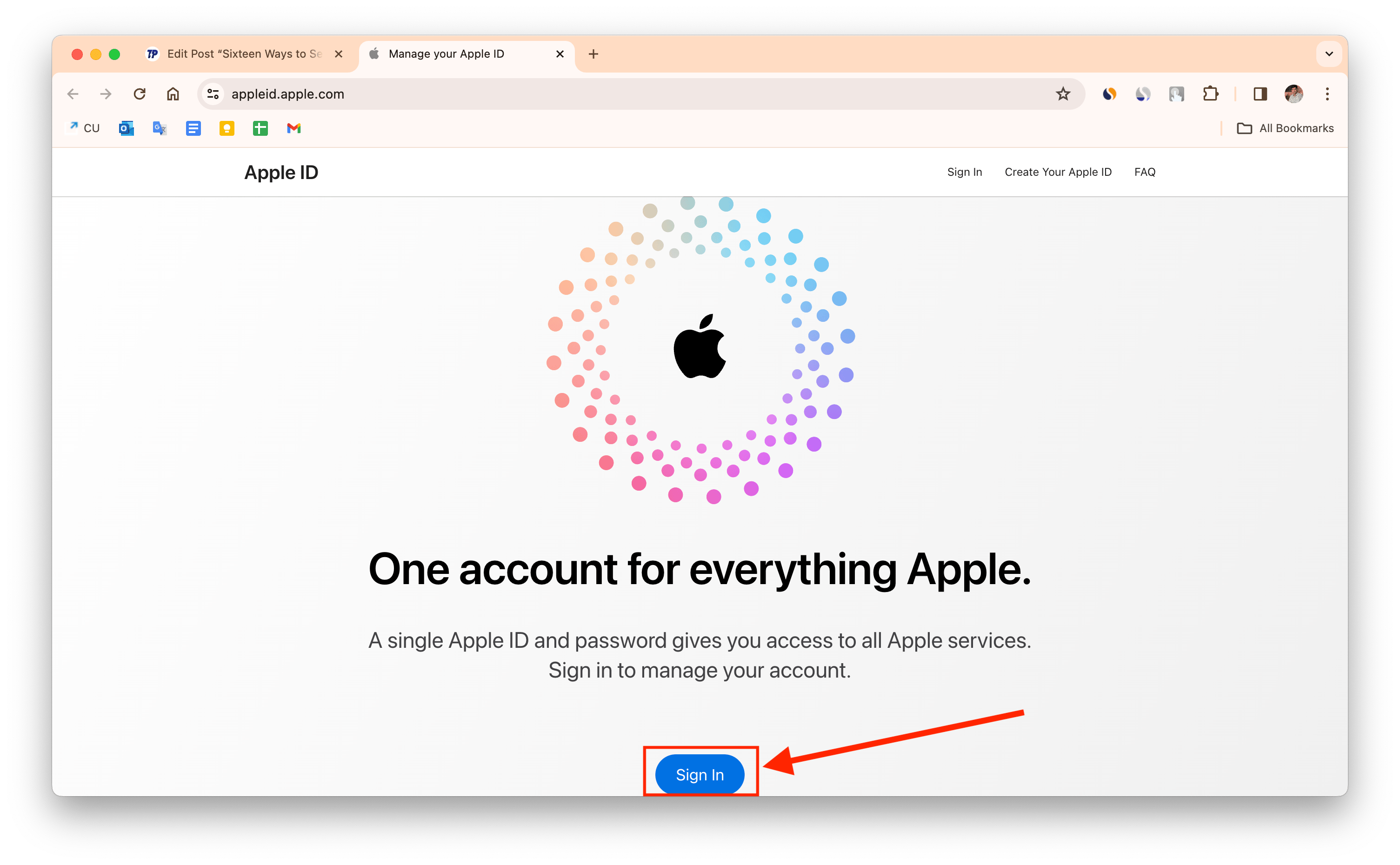
- ป้อน Apple ID และรหัสผ่านของคุณเพื่อเข้าสู่ระบบอย่างปลอดภัย
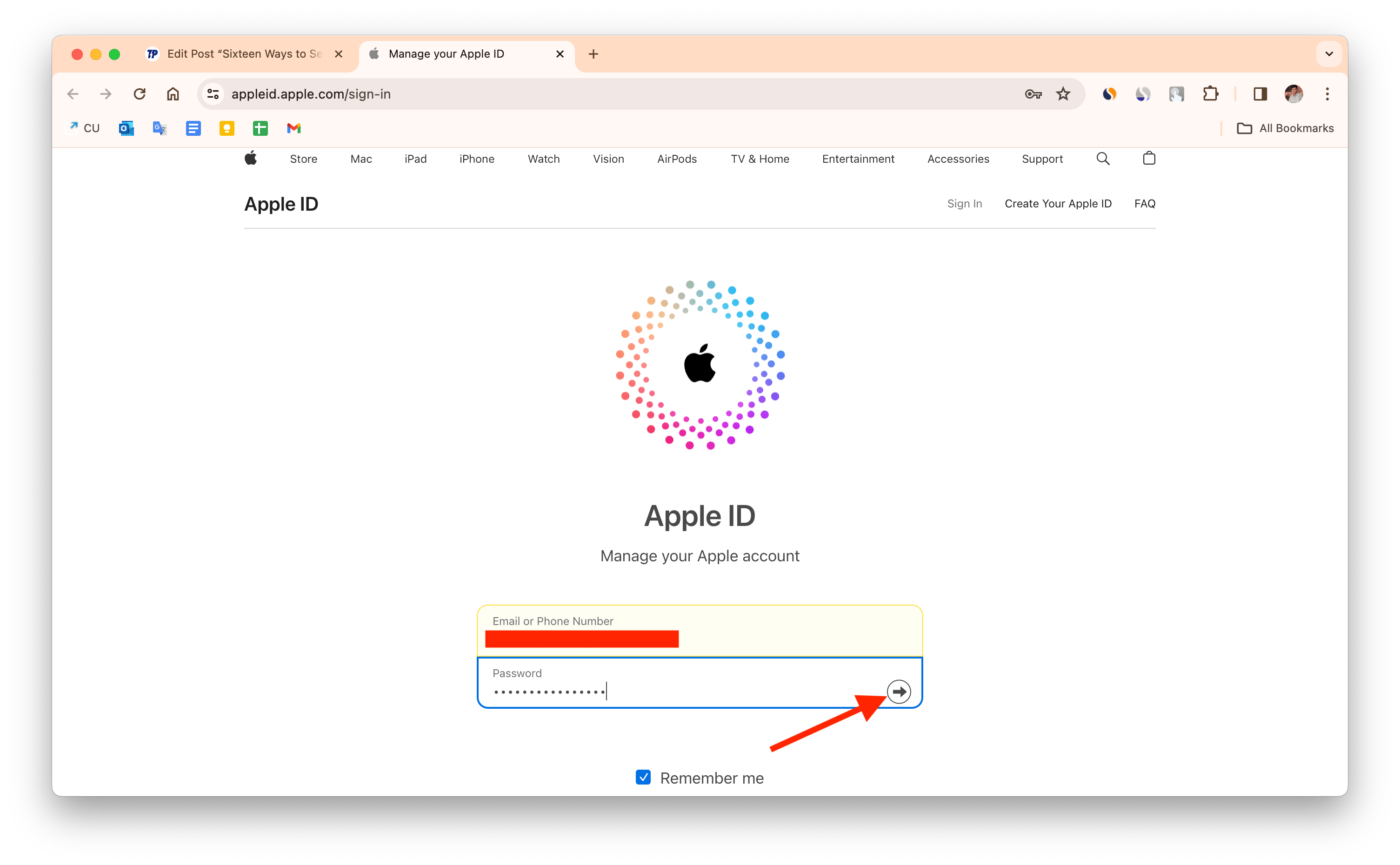
- เมื่อคุณเข้าสู่ระบบแล้ว คุณจะสามารถเข้าถึงแดชบอร์ดที่มีข้อมูลสำคัญทั้งหมดเกี่ยวกับ Apple ID ของคุณ ใช้เวลาสักครู่เพื่อทบทวนแต่ละส่วนอย่างละเอียด
- หากคุณสังเกตเห็นข้อมูลที่ล้าสมัยคุณควรเปลี่ยนทันที
- หากคุณเคยถามคำถามเพื่อความปลอดภัยมาก่อนแต่จำคำตอบไม่ได้ สิ่งสำคัญคือคุณต้องอัปเดตคำถามเหล่านี้ทันที เพื่อให้แน่ใจว่าตัวเลือกการกู้คืนบัญชีของคุณเป็นข้อมูลล่าสุดและมีประสิทธิภาพ
- ตรวจสอบรายการหมายเลขโทรศัพท์ที่เชื่อถือได้ซึ่งเชื่อมโยงกับ Apple ID ของคุณ หากเจอหมายเลขที่ไม่รู้จักหรือไม่ได้ใช้ควรลบออกทันทีเพื่อให้ได้ข้อมูลการติดต่อที่ถูกต้อง
การอ่านที่เกี่ยวข้อง: วิธีการกู้คืน Apple ID ที่ถูกปิดใช้งานของคุณ
อย่าเปิดเผยรหัสผ่าน Apple ID ของคุณกับใครก็ตาม
การแชร์รหัสผ่าน Apple ID ของคุณเปรียบเสมือนการมอบกุญแจไปยังพื้นที่ส่วนตัวของคุณ ช่วยให้คุณเข้าถึงข้อมูลส่วนบุคคลทั้งหมดของคุณ รวมถึงรูปภาพ อีเมล ข้อความ และอื่นๆ อีกมากมาย เพื่อปกป้องข้อมูลของคุณ คุณไม่ควรเปิดเผยรหัสผ่านของคุณกับใครก็ตาม รวมถึงเพื่อนและครอบครัวด้วย
อย่าเปิดเผยรหัสผ่าน Apple ID ของคุณไม่ว่าในกรณีใดๆ แม้ว่าจะมีคนโทรมาโดยอ้างว่ามาจากฝ่ายสนับสนุนของ Apple และขอรหัสผ่านก็ตาม Apple ให้ความสำคัญกับความปลอดภัยอย่างจริงจังและจะไม่ขอรหัสผ่านของคุณเพื่อการตรวจสอบ
บุคคลที่ใช้โทรศัพท์อาจอ้างว่ามาจากฝ่ายสนับสนุนของ Apple และขอให้ยืนยัน Apple ID ของคุณ แม้ว่าบางครั้งอาจดูเหมือนถูกกฎหมาย แต่คุณไม่ควรให้ข้อมูลใดๆ ที่อาจเป็นอันตรายต่อบัญชีของคุณ เช่น รหัสผ่าน รหัสยืนยัน หรือคีย์การกู้คืน
หากมีคนยืนกรานที่จะรับข้อมูลดังกล่าวจากคุณ นั่นถือเป็นการหลอกลวงอย่างแน่นอน อย่าหลงเชื่อกลอุบายของพวกเขาและหลีกเลี่ยงสายดังกล่าว
อย่าเข้าสู่ระบบ Apple ID ของคุณบนอุปกรณ์ของใครก็ตามที่คุณไม่รู้จักหรือเชื่อถือโดยสุ่มสี่สุ่มห้า
นี่อาจเป็นวิธีง่ายๆ แต่สำคัญในการปกป้อง Apple ID ของคุณ และหากคุณหลีกเลี่ยงการลงชื่อเข้าใช้ Apple ID ของคุณบนอุปกรณ์ที่คุณไม่รู้จักหรือเชื่อถือโดยสุ่มสี่สุ่มห้า อุปกรณ์ก็จะปลอดภัยยิ่งขึ้น
และหากคุณถูกบังคับให้ลงชื่อเข้าใช้ Apple ID ของคุณบนอุปกรณ์ของผู้อื่น อย่าบันทึกรหัสผ่าน Apple ID ของคุณบนอุปกรณ์ของพวกเขา
เมื่อคุณลงชื่อเข้าใช้ Apple ID บนอุปกรณ์เครื่องใหม่ คุณจะเห็นกล่องที่มีข้อความว่า “จดจำฉัน” หากคุณทำเครื่องหมายที่ช่องนี้หรือแตะตัวเลือกบันทึกรหัสผ่านหลังจากเข้าสู่ระบบ รหัสผ่าน Apple ID ของคุณจะถูกบันทึกไว้ในอุปกรณ์นั้น สิ่งนี้อาจเสี่ยงต่อความปลอดภัยของ Apple ID ของคุณ เนื่องจากบุคคลอื่นสามารถใช้รหัสผ่านที่บันทึกไว้เพื่อเข้าสู่ระบบ Apple ID ของคุณในภายหลังและเข้าถึงข้อมูลของคุณได้
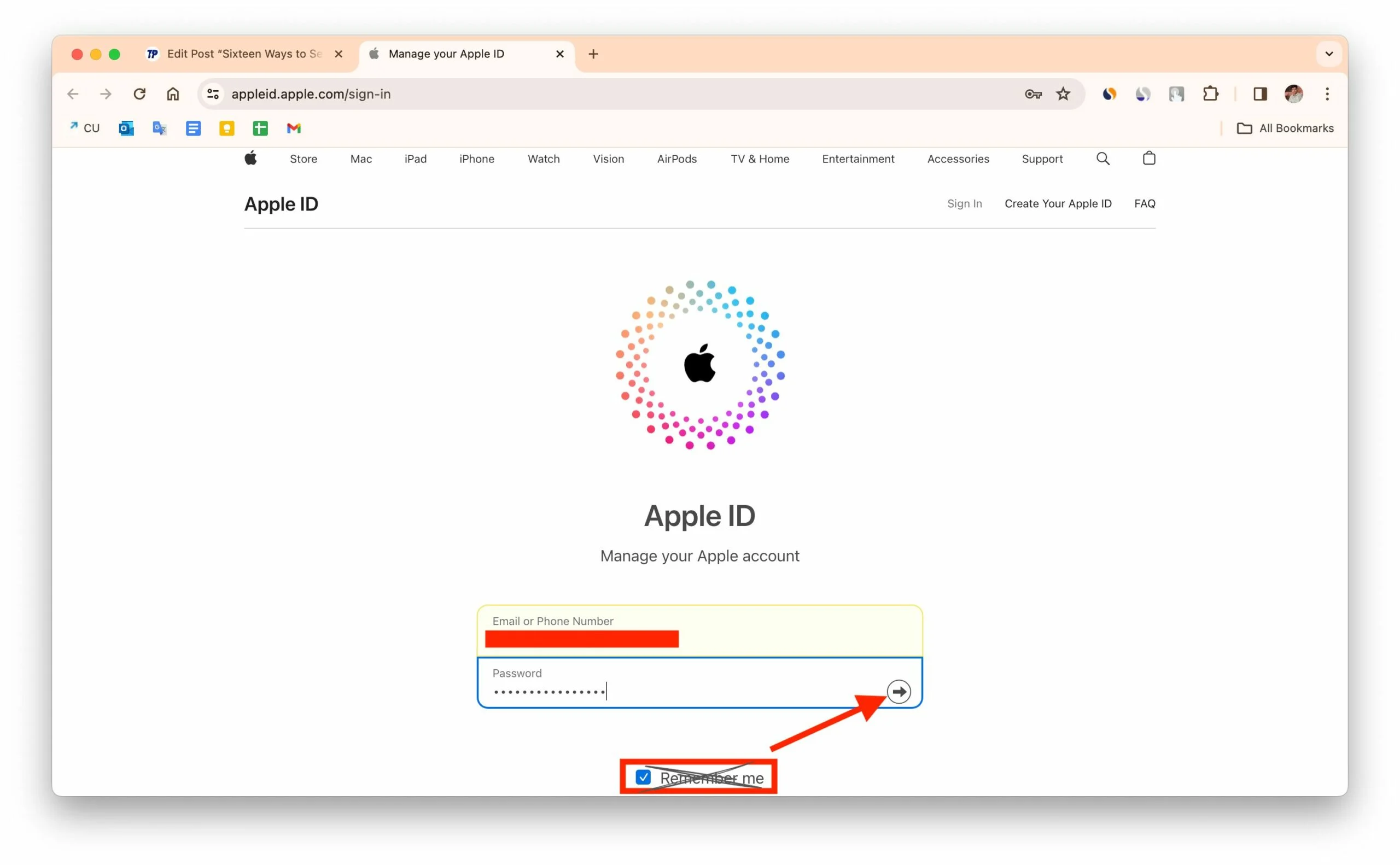
เมื่อคุณทำงานเสร็จแล้ว โปรดออกจากระบบ Apple ID ของคุณอย่างระมัดระวัง
อัปเดตซอฟต์แวร์เป็นประจำ
รับประกันความปลอดภัยของ Apple ID ของคุณโดยตรวจสอบและติดตั้งอัปเดตซอฟต์แวร์บน iPhone ของคุณเป็นประจำ Apple เผยแพร่การอัปเดตที่แก้ไขปัญหาด้านความปลอดภัยและปรับปรุงเสถียรภาพ โดยทำตามขั้นตอนด้านล่าง:
- เปิด การตั้งค่า บน iPhone ของคุณ
- แตะที่ ทั่วไป
- คลิกที่ อัพเดตซอฟต์แวร์
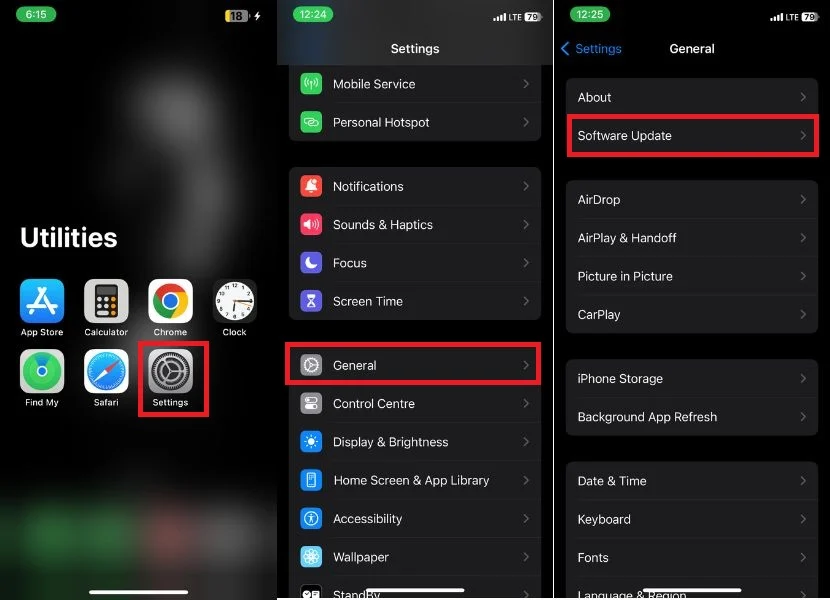
- หากมีการอัปเดต ให้แตะ ดาวน์โหลด
- อนุญาตให้ดาวน์โหลดการอัปเดตแล้วแตะติดตั้งเมื่อการดาวน์โหลดเสร็จสิ้น อุปกรณ์ของคุณจะรีสตาร์ทและตรวจสอบให้แน่ใจว่า iPhone ของคุณติดตั้งอัปเดต iOS ล่าสุดแล้ว
ตรวจสอบแอพโดยใช้ Apple ID ของคุณ
เมื่อเวลาผ่านไป คุณอาจอนุญาตให้แอปต่างๆ เข้าถึง Apple ID ของคุณได้ด้วยเหตุผลที่แตกต่างกัน เช่น เพื่อซิงโครไนซ์ข้อมูล เข้าถึง iCloud หรือใช้บริการอื่นๆ ของ Apple สิ่งสำคัญคือคุณต้องตรวจสอบและจัดการสิทธิ์เหล่านี้เป็นประจำเพื่อให้แน่ใจว่าบัญชีของคุณยังคงปลอดภัยและมีเพียงแอปที่เชื่อถือได้เท่านั้นที่สามารถเข้าถึงข้อมูลส่วนบุคคลของคุณได้
- เปิดแอป การตั้งค่า บน iPhone ของคุณ
- แตะชื่อ Apple ID ของคุณที่ด้านบนของหน้าการตั้งค่า
- แตะ การลงชื่อเข้าใช้และความปลอดภัย
- คุณอาจต้องลงชื่อเข้าใช้ด้วยรหัสผ่าน Apple ID ของคุณ
- แตะ ลงชื่อเข้าใช้ด้วย Apple นี่จะแสดงรายการแอพทั้งหมดที่ใช้ Apple ID ของคุณในปัจจุบัน
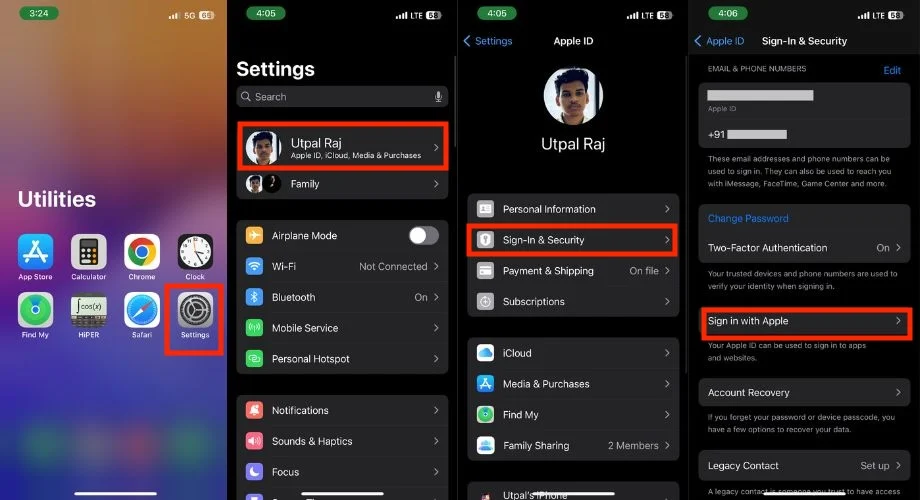
- ปัดไปทางซ้ายไปยังแอพที่คุณต้องการเพิกถอนการเข้าถึง Apple ID ของคุณ
- คลิก หยุด ใช้เมื่อป๊อปอัปการยืนยันแจ้งให้คุณดำเนินการดังกล่าว
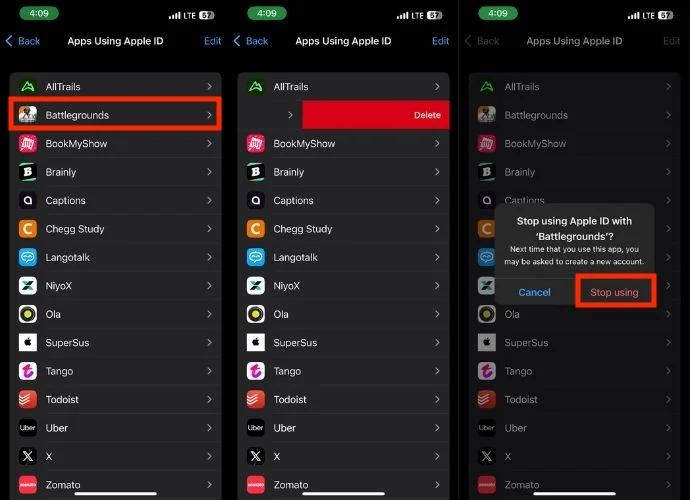
การอ่านที่เกี่ยวข้อง: วิธีเปลี่ยน Apple ID เป็นที่อยู่อีเมลใหม่
ใช้การรับรองความถูกต้องด้วยสองปัจจัย
เพื่อเพิ่มความปลอดภัยให้กับ Apple ID ของคุณบน iPhone สิ่งสำคัญคือต้องเปิดใช้งานการรับรองความถูกต้องด้วยสองปัจจัย สิ่งนี้ทำให้แน่ใจได้ว่าไม่มีใครสามารถเข้าถึง Apple ID ของคุณได้โดยไม่ต้องมีรหัสยืนยัน แม้ว่าคุณจะเปิดเผยรหัสผ่านและหลังจากนั้นก็ตาม
การตรวจสอบสิทธิ์แบบสองปัจจัยต้องใช้รหัสผ่านแบบครั้งเดียว (OTP) หรือรหัสที่ส่งไปยังอุปกรณ์ที่เชื่อถือได้ของคุณซึ่งเชื่อมต่อกับข้อมูลเข้าสู่ระบบ Apple ID ของคุณ ทำตามขั้นตอนด้านล่างเพื่อเปิดใช้งานการรับรองความถูกต้องด้วยสองปัจจัย

- เปิด การตั้งค่า บน iPhone ของคุณ
- แตะที่ชื่อของคุณหรือ Apple ID
- ไปที่ การลงชื่อเข้าใช้และความปลอดภัย
- แตะที่ การรับรองความถูกต้องด้วยสองปัจจัย

- เปิดใช้งานหากมีตัวเลือกให้เลือก หากไม่เป็นเช่นนั้น แสดงว่าคุณเปิดใช้งานแล้วหรือ Apple ID ของคุณได้รับการรักษาความปลอดภัยโดยอัตโนมัติ
ตรวจสอบให้แน่ใจว่าคุณยืนยันหมายเลขโทรศัพท์ที่เชื่อถือได้อย่างน้อยหนึ่งหมายเลขเพื่อรับรหัสยืนยันทาง SMS หรือการโทรอัตโนมัติ นี่เป็นสิ่งสำคัญเนื่องจากอาจมีสถานการณ์ที่ไม่มีอุปกรณ์ใดของคุณที่มีการเข้าสู่ระบบ Apple ID และหมายเลขที่เชื่อถือได้จะช่วยให้คุณยังคงได้รับรหัส โดยทำตามขั้นตอนด้านล่าง
- เลือก การรับรองความถูกต้องด้วยสองปัจจัย
- ป้อนหมายเลขที่ถูกต้องแล้วกด เสร็จสิ้น
- หากคุณต้องการเปลี่ยนหมายเลขที่มีอยู่ ให้คลิกที่ไอคอนแก้ไข
- ป้อนรหัสผ่าน iPhone ของคุณ
- ป้อนหมายเลขโทรศัพท์แล้วแตะข้อความหรือโทรศัพท์ เพื่อให้แน่ใจว่าคุณต้องการรับรหัสยืนยัน
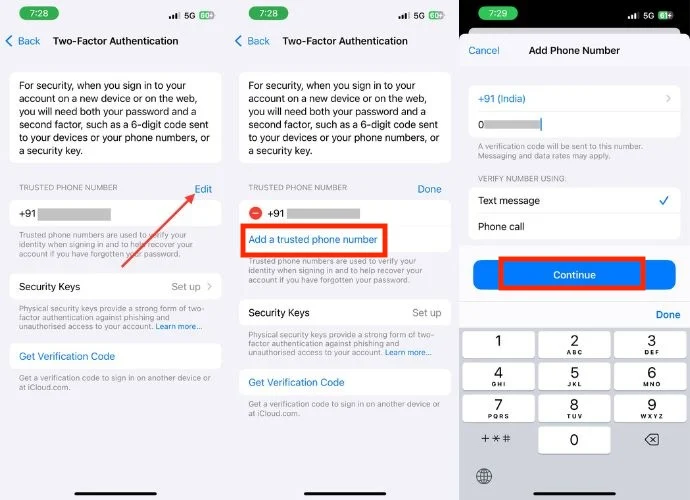
แต่ละครั้งที่คุณพยายามเข้าสู่ระบบจากอุปกรณ์ใหม่ รหัสจะถูกส่งไปยังหมายเลขโทรศัพท์ที่เชื่อถือได้ที่คุณเพิ่มไว้ก่อนหน้านี้
อย่าแชร์รหัสยืนยัน Apple ID
รหัสยืนยัน Apple ID ของคุณเป็นรหัสดิจิทัล กล่าวคือ ให้สิทธิ์ผู้อื่นในการเข้าถึงระบบนิเวศของ Apple ปฏิบัติต่อมันเหมือนคุณปฏิบัติต่อกุญแจบ้านของคุณ อย่าแชร์ไม่ว่าในกรณีใด ๆ แม้ว่าจะมีคนอ้างว่ามาจากฝ่ายสนับสนุนของ Apple ก็ตาม
ด้วยรหัสยืนยัน นักหลอกลวงสามารถเข้าถึงบัญชี Apple ID ของคุณได้อย่างง่ายดายเพื่อขโมยข้อมูลส่วนบุคคลของคุณ ทำการซื้อโดยไม่ได้รับอนุญาต และแม้แต่ล็อคคุณออกจากอุปกรณ์ของคุณเอง
หาก Apple ID ของคุณเชื่อมโยงกับวิธีการชำระเงินของคุณ เช่น บัตรเครดิตและบัญชีธนาคาร ขโมยอาจยุ่งเกี่ยวกับการเงินของคุณ ทำการซื้อโดยฉ้อโกง และถอนเงินของคุณได้
และบัญชี iCloud ของคุณซึ่งเป็นที่จัดเก็บรูปภาพ รายชื่อติดต่อ อีเมล และข้อมูลที่ละเอียดอ่อนอื่นๆ ของคุณ ก็มีความเสี่ยงเช่นกันหากรหัสยืนยันของคุณรั่วไหล
ใช้คีย์การกู้คืน
คีย์การกู้คืน Apple ID คือรหัสตัวอักษรและตัวเลข 28 ตัวอักษรที่ไม่ซ้ำกันซึ่งทำหน้าที่เป็นรหัสผ่านสำรองของคุณ เนื่องจากคุณไม่สามารถเปลี่ยนรหัสนี้ด้วยตนเองได้ จึงเป็นสิ่งสำคัญที่คุณจะต้องรักษาความปลอดภัยไว้เสมอ
สมมติว่าคุณไปเที่ยวพักผ่อน โทรศัพท์ของคุณถูกขโมย และคุณลืมรหัสผ่าน Apple ID ในสถานการณ์นี้ คุณอาจตื่นตระหนกได้แน่นอน แต่หากคุณจำได้ทันทีว่าคุณได้ตั้งค่าคีย์การกู้คืนไว้ และหากคุณจำคีย์การกู้คืนนี้หรือจัดการเพื่อเรียกคืนได้จากทุกที่ คุณสามารถกู้คืนการเข้าถึง Apple ID ของคุณได้
ดังนั้นการตั้งค่าคีย์การกู้คืนจึงเป็นการเคลื่อนไหวที่ชาญฉลาดเพื่อรักษาความปลอดภัย Apple ID ของคุณบน iPhone ของคุณ ทำตามขั้นตอนด้านล่างเพื่อตั้งค่าคีย์การกู้คืนสำหรับ Apple ID ของคุณ
- เปิด การตั้งค่า
- แตะที่ชื่อของคุณที่ด้านบน จากนั้นเลือก การลงชื่อเข้าใช้และความปลอดภัย
- แตะที่ การกู้คืนบัญชี

- แตะที่ คีย์การกู้คืน อีกครั้ง
- คุณอาจต้องลงชื่อเข้าใช้ Apple ID ของคุณในครั้งแรกที่คุณตั้งค่าคีย์การกู้คืนด้วย Apple ID ของคุณ
- เปิดใช้งานสวิตช์สลับทางด้านขวาของคีย์การกู้คืนแล้วแตะ ใช้คีย์การกู้คืน เมื่อหน้าต่างเล็ก ๆ ปรากฏขึ้น
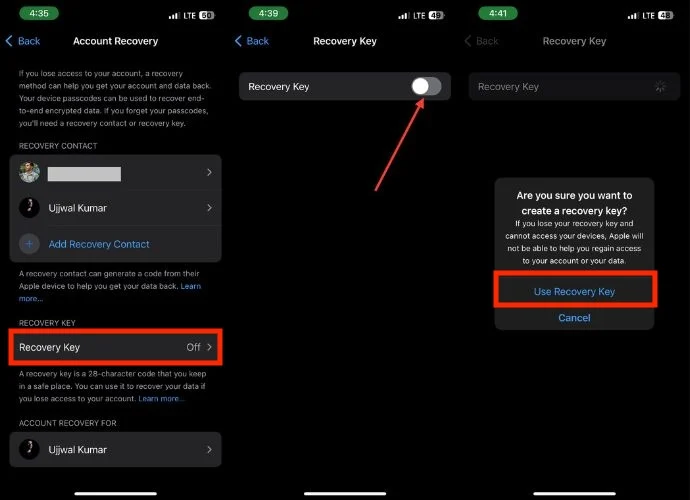
- ตอนนี้ ป้อนรหัสผ่าน iPhone ของคุณ
- เมื่อคุณป้อนรหัสผ่านแล้ว รหัสกู้คืนตัวอักษรและตัวเลข 28 หลักจะแสดงบนหน้าจอ จดบันทึกไว้อย่างระมัดระวังและเก็บไว้อย่างปลอดภัย
- แตะ ดำเนินการต่อ
- ป้อนรหัสการกู้คืนนั้นแล้วคลิก ถัดไป ที่มุมขวาบน
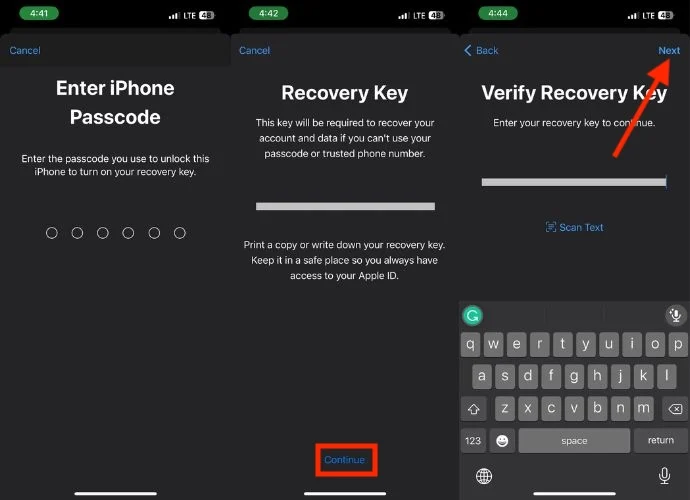
- รอจนกว่าจะยืนยันรหัสการกู้คืน
การอ่านที่เกี่ยวข้อง: วิธีลบอุปกรณ์ออกจาก Apple ID
ใช้คีย์ความปลอดภัย
คีย์ความปลอดภัยก้าวไปอีกขั้นด้วยการแทนที่รหัสด้วยอุปกรณ์ทางกายภาพที่ใช้ในกระบวนการเข้าสู่ระบบให้เสร็จสิ้น นี่คือระดับการรักษาความปลอดภัยอีกระดับที่ทำให้ผู้โจมตีเข้าถึงได้ยากขึ้นมาก แม้ว่าพวกเขาจะขโมยรหัสผ่านของคุณก็ตาม คุณต้องปฏิบัติตามข้อกำหนดบางประการสำหรับคีย์ความปลอดภัยบน iPhone:
- ตรวจสอบให้แน่ใจว่า iPhone ของคุณใช้เวอร์ชัน iOS 16.3 ขึ้นไปเพื่อรองรับคีย์ความปลอดภัย
- คุณจะต้องมีคีย์ความปลอดภัยที่ได้รับการรับรอง FIDO ที่ Apple แนะนำสองอัน ซึ่งใช้งานได้กับ Lightning, USB-C หรือ NFC (การสื่อสารระยะใกล้) สำหรับการจับคู่แบบไร้สาย ตัวเลือกยอดนิยมคือ YubiKey และ Feitian
- เปิดใช้บลูทูธไว้เพื่อตั้งค่าเริ่มต้นและจับคู่คีย์ความปลอดภัย
ทำตามขั้นตอนด้านล่างเพื่อตั้งค่าคีย์ความปลอดภัยบน iPhone ของคุณ:
- เปิด การตั้งค่า บน iPhone ของคุณ
- แตะที่ชื่อของคุณแล้วคลิก การลงชื่อเข้าใช้และความปลอดภัย
- แตะ การตรวจสอบสิทธิ์แบบสองปัจจัย

- คลิกที่ คีย์ความปลอดภัย
- ตอนนี้ให้แตะที่ เพิ่มคีย์ความปลอดภัย และ ดำเนินการต่อ
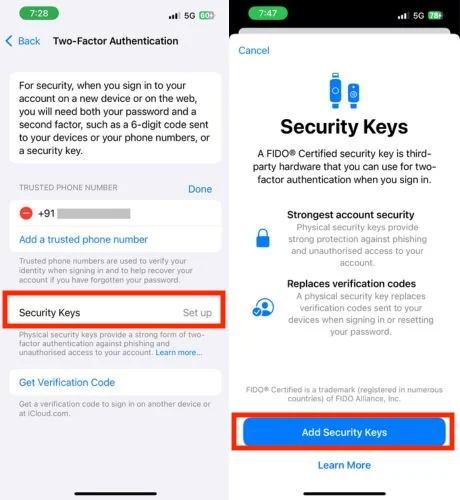
- ป้อน รหัสผ่าน iPhone ของคุณ
- เชื่อมต่อคีย์ความปลอดภัยผ่านพอร์ต Lightning หรือ USB-C หากคุณมีคีย์ NFC ให้ถือไว้ใกล้กับ iPhone ของคุณ
- ทำตามคำแนะนำบนหน้าจอเพื่อจับคู่กุญแจของคุณ
- เลือกว่าคุณต้องการเข้าสู่ระบบบนอุปกรณ์ทั้งหมดของคุณหรือออกจากระบบอุปกรณ์ที่เชื่อถือได้ซึ่งคุณไม่ได้ใช้เมื่อเร็วๆ นี้
ใช้ Family Sharing แทนการแชร์ Apple ID
การแชร์ Apple ID ของคุณกับเพื่อนหรือครอบครัวเพื่อสมัครรับหรือซื้ออาจส่งผลต่อความปลอดภัยและทำให้สูญเสียการเข้าถึง ให้ใช้การแชร์กันในครอบครัวแทน ซึ่งอนุญาตให้สมาชิกในครอบครัวสูงสุด 5 คนใช้บริการของ Apple ได้อย่างปลอดภัย
หากคุณแชร์ Apple ID ของคุณกับผู้อื่นแล้ว ให้เปลี่ยนรหัสผ่านอย่างรวดเร็วและใช้การแชร์กันในครอบครัวเพื่อความปลอดภัยที่มากขึ้น
- เปิด การตั้งค่า บน iPhone ของคุณ
- คลิกที่ชื่อของคุณ
- แตะที่ การแบ่งปันครอบครัว
- ทำตามคำแนะนำบนหน้าจอเพื่อตั้งค่า Family Sharing
เพิ่มผู้ติดต่อสำหรับการกู้คืน
หากคุณลืมรหัสผ่าน คุณสามารถขอรีเซ็ตรหัสผ่านผ่าน iPhone ของคุณได้ Apple จะส่งรหัสกู้คืนชั่วคราวไปยังผู้ติดต่อที่เชื่อถือได้ของคุณ ซึ่งสามารถแชร์รหัสกับคุณแบบส่วนตัวได้ ซึ่งช่วยลดความจำเป็นในการถามคำถามเพื่อความปลอดภัย
แม้ว่าจะมีผู้อื่นเข้าถึง iPhone ของคุณได้ พวกเขาจะไม่สามารถรีเซ็ตรหัสผ่าน Apple ID ของคุณได้หากไม่มีรหัสกู้คืนจากผู้ติดต่อที่เชื่อถือได้ของคุณ สิ่งนี้ทำให้แฮกเกอร์หรือผู้ประสงค์ร้ายเข้ายึดบัญชีของคุณได้ยากขึ้น
คุณสามารถดูวิธีดำเนินการนี้บน iOS 15 หรือเวอร์ชันที่ใหม่กว่าได้ที่นี่:
- เปิดแอป การตั้งค่า บน iPhone ของคุณ
- แตะที่ชื่อของคุณที่ด้านบน
- ไปที่ ลงชื่อเข้า ใช้ ความปลอดภัย และเลือก การกู้คืนบัญชี

- คลิกที่ เพิ่มผู้ติดต่อการกู้คืน สองครั้ง
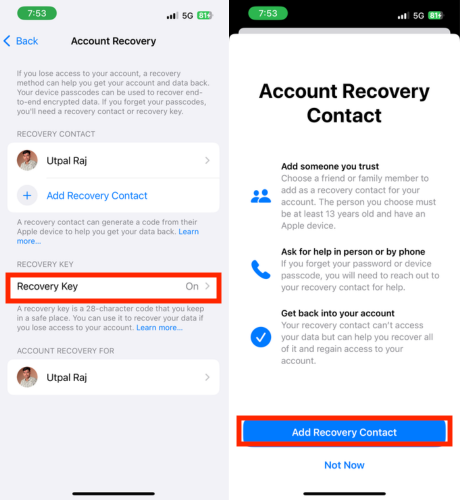
- ปลดล็อคอุปกรณ์ของคุณด้วย Face ID หรือ Touch ID
- หากคุณเป็นส่วนหนึ่งของ Family Sharing สมาชิกจะได้รับการแนะนำโดยอัตโนมัติ หากคุณต้องการเลือก เพียงแตะชื่อเพื่อเพิ่มเป็นผู้ติดต่อสำหรับการกู้คืนของคุณ
- หากคุณต้องการเลือกผู้ติดต่ออื่น ให้เลือกผู้ติดต่อแล้วแตะ เพิ่ม ที่มุมขวาบน
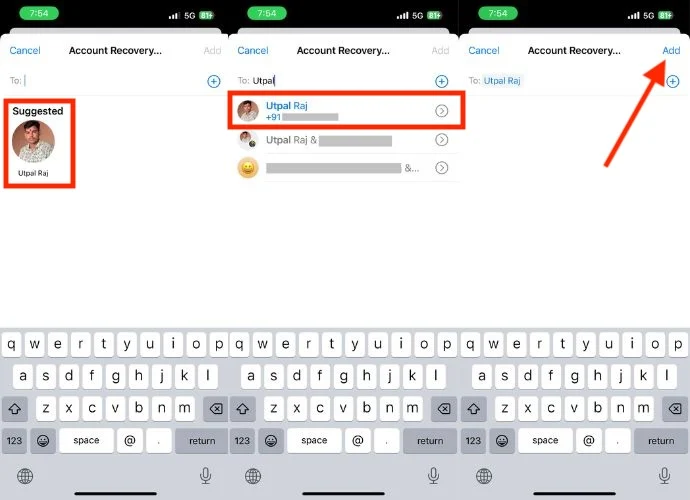
- เลือกปุ่มส่งแล้วแตะ เสร็จสิ้น
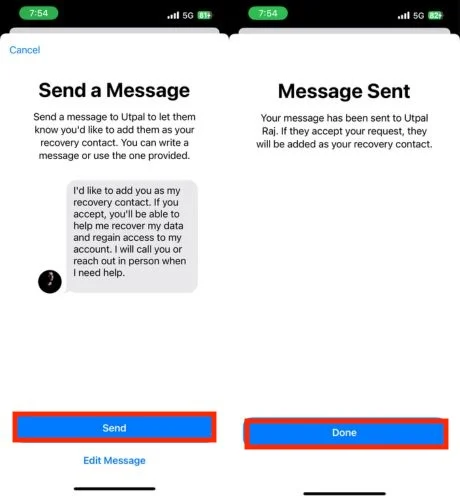
ทันทีที่ผู้ติดต่อยอมรับคำขอของคุณ คุณจะได้รับการแจ้งเตือนและผู้ติดต่อสำหรับการกู้คืนของคุณจะถูกตั้งค่าตั้งแต่นั้นเป็นต้นมา ซึ่งจะทำให้กระบวนการกู้คืนราบรื่นยิ่งขึ้นหากจำเป็น
ขายหรือส่งต่อ iPhone ของคุณอย่างระมัดระวัง
ก่อนที่คุณจะขาย iPhone เครื่องเก่า/ใหม่เพื่อรับเงินสดเพิ่มหรืออัพเกรดเป็นรุ่นที่ใหม่กว่า คุณควรทำตามขั้นตอนเหล่านี้เพื่อปกป้อง Apple ID ของคุณ:
- สำรองข้อมูล iPhone ของคุณ
- หากคุณใช้อุปกรณ์ Apple ให้เลิกจับคู่ ทำเช่นเดียวกันกับอุปกรณ์อื่นๆ ที่เชื่อมต่ออยู่
- ลบ iPhone เครื่องเก่าออกจากรายการอุปกรณ์ที่เชื่อถือได้ของคุณ
- สุดท้าย ลบเนื้อหาและการตั้งค่าทั้งหมดบนอุปกรณ์ของคุณโดยทำการรีเซ็ตเป็นค่าเริ่มต้นจากโรงงาน เพื่อให้แน่ใจว่าข้อมูลส่วนบุคคลของคุณจะถูกลบก่อนที่คุณจะขาย
รายงานไปยังแอปเปิ้ล
หากคุณสังเกตเห็นบางสิ่งที่น่าสงสัยเกี่ยวกับ Apple ID ของคุณ เช่น มีคนขอข้อมูลส่วนบุคคลหรือช่องรหัสผ่าน iOS ปลอมปรากฏบนเว็บไซต์ ให้รายงานไปยังฝ่ายสนับสนุนของ Apple โดยเร็วที่สุด โทร แชท หรืออีเมล [email protected] ระบุรายละเอียดทั้งหมดว่าปัญหาเกิดขึ้นเมื่อใด และขั้นตอนใดที่คุณได้ดำเนินการไปแล้ว ทีมสนับสนุนจะแนะนำคุณและดำเนินการเพื่อแก้ไขปัญหาและป้องกันปัญหาในอนาคต
รับรู้และหลีกเลี่ยงการหลอกลวงแบบฟิชชิ่ง
การปกป้อง Apple ID ของคุณเป็นสิ่งสำคัญ และสิ่งสำคัญประการหนึ่งคือการป้องกันตัวคุณเองจากการหลอกลวงแบบฟิชชิ่ง การหลอกลวงเหล่านี้สามารถมาได้หลายรูปแบบ เช่น ข้อความที่น่าสงสัย การสนับสนุนปลอม การโทรศัพท์ หรือแม้แต่ป๊อปอัปบน iPhone ของคุณเพื่อขอรหัสผ่าน Apple ID ของคุณ สิ่งสำคัญคือต้องระมัดระวังและดำเนินการเพื่อป้องกันตัวเอง
หากคุณพบกลโกงที่อาจเกิดขึ้น เช่น ข้อความหรือการโทรแปลก ๆ คุณควรดำเนินการทันที เพียงส่งอีเมลไปที่ [email protected] เพื่อรายงานปัญหาไปยัง Apple พิจารณาเคล็ดลับต่อไปนี้ในการจัดการกับข้อความหลอกลวง การโทร หรือป๊อปอัป:
- ข้อความแจ้งที่ถูกต้องจาก Apple มักจะปรากฏในแอปหรือการตั้งค่าอย่างเป็นทางการของ Apple หากป๊อปอัปปรากฏขึ้นนอกบริบทนี้ อาจเป็นความพยายามฟิชชิ่ง หลีกเลี่ยงการป้อนรหัสผ่านของคุณ
- ก่อนที่จะให้ข้อมูลทางโทรศัพท์หรืออีเมล ให้ตรวจสอบตัวตนของผู้โทร หากคุณมีข้อสงสัยใดๆ ให้วางสายและติดต่อ Apple โดยตรงโดยใช้รายละเอียดการติดต่ออย่างเป็นทางการ
เพิ่มความยากลำบากให้กับพวกหลอกลวง
การรักษาความปลอดภัย Apple ID ของคุณเป็นสิ่งสำคัญสำหรับทั้งการปกป้องข้อมูลส่วนบุคคลและความปลอดภัยทางการเงิน การเข้าถึงโดยไม่ได้รับอนุญาตอาจนำไปสู่การฉ้อโกงและลดความปลอดภัยของบัญชีธนาคารของคุณที่เชื่อมโยงกับ Apple ID ของคุณ การดำเนินการเพื่อปกป้อง Apple ID ของคุณเป็นสิ่งสำคัญ โดยเฉพาะอย่างยิ่งหากเชื่อมโยงกับบัตรเครดิตหรือ Apple Payments
ในบทความนี้ เราได้สรุปวิธีการต่างๆ 16 วิธีในการเพิ่มความปลอดภัยของ Apple ID ของคุณ หากคุณทำตามขั้นตอนเหล่านี้ทั้งหมดแล้ว Apple ID ของคุณจะปลอดภัยมากขึ้นอย่างไม่ต้องสงสัยนับจากนี้ไป
คำถามที่พบบ่อยเกี่ยวกับการรักษาความปลอดภัย Apple ID
1. การเก็บรหัสผ่าน Apple ID ของฉันไว้ในตัวจัดการรหัสผ่านของเบราว์เซอร์จะปลอดภัยหรือไม่
การบันทึกรหัสผ่าน Apple ID ของคุณในตัวจัดการรหัสผ่านของเบราว์เซอร์อาจสะดวก แต่โดยทั่วไปขอแนะนำว่าอย่าบันทึกรหัสผ่านในเบราว์เซอร์ เพื่อความปลอดภัยมากขึ้น คุณควรใช้เครื่องมือจัดการรหัสผ่านพิเศษ
2. การใช้ VPN บน iPhone ของฉันกับ Apple ID ถือเป็นมาตรการรักษาความปลอดภัยเพิ่มเติมหรือไม่?
ใช่ การใช้ VPN บน iPhone ของคุณสามารถเพิ่มระดับการรักษาความปลอดภัยเพิ่มเติมได้ โดยเฉพาะเมื่อเข้าถึง Apple ID ของคุณบนเครือข่าย Wi-Fi สาธารณะ VPN เข้ารหัสการเชื่อมต่ออินเทอร์เน็ตของคุณและทำให้บุคคลที่สามดักข้อมูลของคุณได้ยากขึ้น อย่างไรก็ตาม สิ่งสำคัญคือคุณต้องเลือกบริการ VPN ที่มีชื่อเสียง (เช่น ExpressVPN) เพื่อเพิ่มการป้องกัน
3. ฉันได้รับการแจ้งเตือนที่น่าสงสัยเกี่ยวกับ Apple ID ของฉันที่ถูกใช้ในตำแหน่งใหม่ ฉันควรทำอย่างไรดี?
หากคุณได้รับการแจ้งเตือนว่ามีการเข้าถึง Apple ID ของคุณจากตำแหน่งที่ไม่รู้จัก คุณต้องดำเนินการทันที ขั้นแรก เปลี่ยนรหัสผ่าน Apple ID ของคุณ จากนั้นเปิดใช้งานการตรวจสอบสิทธิ์แบบสองปัจจัยเพื่อเพิ่มความปลอดภัยอีกชั้น ตรวจสอบกิจกรรมบัญชีล่าสุดของคุณในการตั้งค่า Apple ID และติดต่อฝ่ายสนับสนุนของ Apple หากคุณสังเกตเห็นการกระทำที่ไม่ได้รับอนุญาต
4. ฉันสามารถใช้โปรแกรมจัดการรหัสผ่านของบริษัทอื่นสำหรับ Apple ID ของฉันได้หรือไม่ และเครื่องมือเหล่านั้นมีความปลอดภัยแค่ไหน?
คุณสามารถใช้ตัวจัดการรหัสผ่านของบริษัทอื่นสำหรับ Apple ID ของคุณได้ ผู้จัดการรหัสผ่านที่มีชื่อเสียงหลายรายเสนอทางเลือกที่ปลอดภัย เครื่องมือเหล่านี้ใช้วิธีการเข้ารหัสขั้นสูงเพื่อจัดเก็บและจัดการรหัสผ่านของคุณ เลือกผู้จัดการรหัสผ่านที่ได้รับการตรวจสอบอย่างดีเสมอ และใช้การตรวจสอบสิทธิ์แบบสองปัจจัยเพื่อเพิ่มความปลอดภัย ไม่ว่าคุณจะเลือกแอปใดก็ตาม
